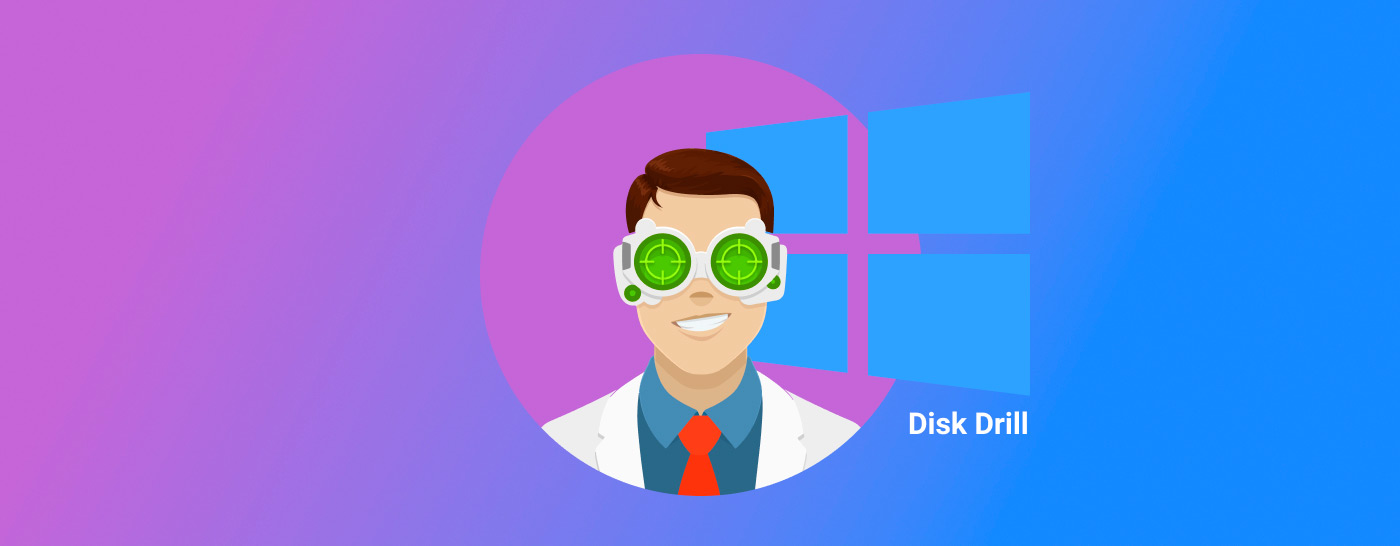
Disk Drill ist ein zuverlässiges Datenrettungstool zur Wiederherstellung verlorener Daten. Die Entwickler aktualisieren die Software ständig und haben eine neue Version veröffentlicht. Das neueste Update führt die Möglichkeit ein, Ihre Daten von RAID-Arrays und virtuellen Festplatten wiederherzustellen. Darüber hinaus wurden zusätzliche wiederherstellbare Dateientitäten hinzugefügt und die Benutzeroberfläche hat ein neues Aussehen erhalten, was sie noch intuitiver macht.
Disk Drill ist sehr praktisch, wenn Sie Daten von Ihrem Computer oder externen Speichergeräten wiederherstellen müssen. Es kann Datenwiederherstellungsprozesse für alle Arten von Datenspeichern handhaben und eine Vielzahl verschiedener Dateitypen (400+) wiederherstellen. Zusätzlich bietet Disk Drill Werkzeuge, die beim Schutz Ihrer Daten helfen.
Inhaltsverzeichnis
Kurzübersicht über Disk Drill
Disk Drill ist ein professionelles Datenrettungstool mit Lizenzen ab $89. Nutzer können die Software vorab testen, indem sie ihr Laufwerk scannen, um zu sehen, was Disk Drill finden kann, wobei Windows-Nutzer den zusätzlichen Vorteil haben, bis zu 500 MB an Daten kostenlos wiederherstellen zu können.
Neben der Fähigkeit, Daten von einer Vielzahl von Speichergeräten und Dateisystemen (einschließlich RAID) wiederherzustellen, können Sie auch Byte-für-Byte-Kopien Ihrer Laufwerke erstellen, Dateien während des Scannens vorschauen, S.M.A.R.T.-Daten des Laufwerks überwachen und sich für eine zusätzliche Schutzebene für ausgewählte Daten entscheiden.
Was ist neu bei Disk Drill?
Disk Drill wird ständig erweitert, um sicherzustellen, dass es den Anforderungen seiner Nutzer entspricht. Disk Drill 5.4 führt viele spannende Verbesserungen ein, die die Anwendung sowohl in Bezug auf die allgemeine Benutzerfreundlichkeit als auch auf die Wiederherstellungsleistung weiter verbessern. Mit diesen neuen Verbesserungen ist es den Entwicklern gelungen, das Tool noch besser zu machen, ohne seine außergewöhnlichen Wiederherstellungsfähigkeiten und die einfache Bedienung zu beeinträchtigen.
- Noch schnellere Scanzeiten mit neuen Caching-Algorithmen.
- Dateiwiederherstellung von Windows Storage Spaces.
- Unterstützung für Apple RAIDs (0/1/JBOD), die auf macOS erstellt wurden.
- Mehr unterstützte Dateiformate, einschließlich MBS, NTF, ALS, FC und mehr.
- Neues Bereinigungsmodul zur Entfernung unnötiger Junk-Dateien.
- Verbesserte Identifikation von GUID- und MBR-Partitionstabellen.
- HEX-Ansichtsoperationen sind jetzt viel schneller.
Wie Sie mit Disk Drill beginnen können
Wenn Sie eine schnelle Datenwiederherstellungslösung benötigen, hat das Einrichten von Disk Drill zwei einfache Schritte.
- Laden Sie Disk Drill von der offiziellen Website herunter.
- Öffnen Sie das Installationsprogramm und installieren Sie Disk Drill. Gewähren Sie Disk Drill Administratorenrechte, da dies für die Ausführung der Algorithmen notwendig ist.
Sie sind jetzt bereit, Daten von Ihrem gewünschten Ort wiederherzustellen! Das Öffnen von Disk Drill zeigt das Hauptmenü, welches intuitiv und einfach zu bedienen ist.
Sobald installiert, sind Sie bereit, Daten wiederherzustellen. Wenn Sie Disk Drill öffnen, werden Sie von der Hauptoberfläche begrüßt, auf der Sie mit der Wiederherstellung beginnen können, indem Sie das Laufwerk auswählen, das Sie scannen möchten, und auf Nach verlorenen Daten suchen klicken.
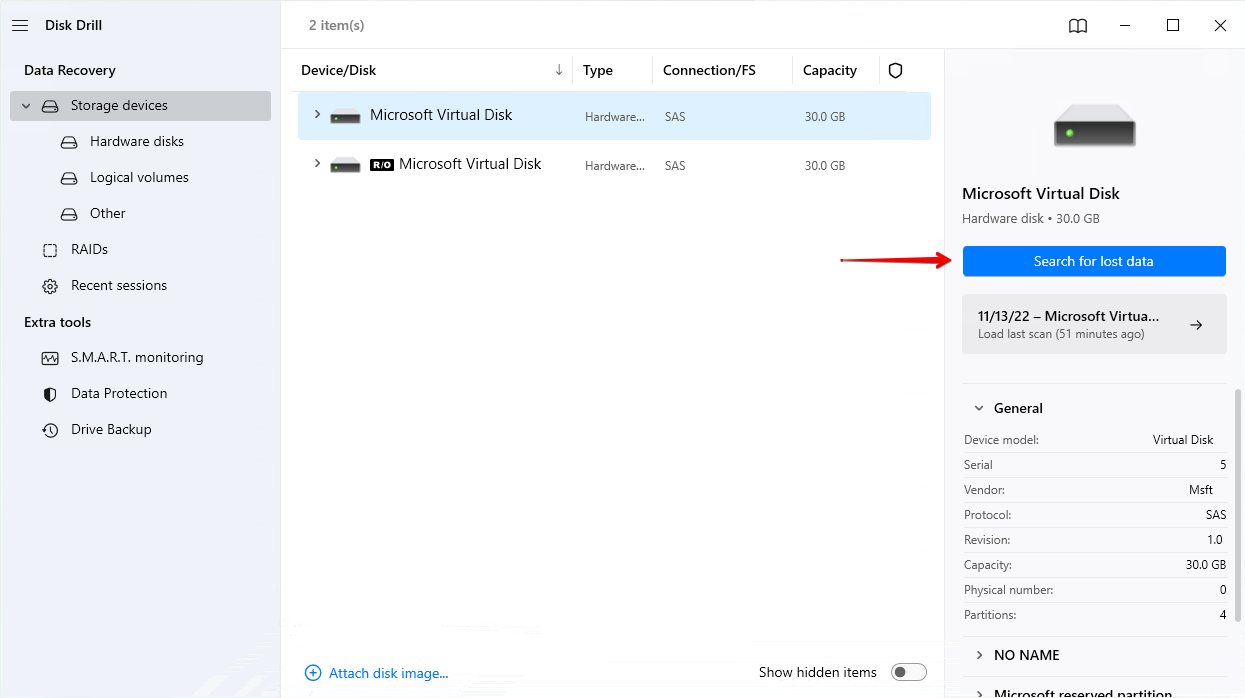
Auf der linken Seite können Sie auch die zusätzlichen Tools von Disk Drill erkunden. Die Funktion S.M.A.R.T.-Überwachung überwacht aktiv die Gesundheit Ihrer Laufwerke und warnt Sie vor möglichen Problemen. Sowohl der Datenschutz als auch das Laufwerk-Backup dienen dazu, Ihre Daten künftig sicher zu halten und die Ursache von Datenverlusten anzugehen. Besser noch, all diese zusätzlichen Tools sind völlig kostenlos.
Disk Drill auf eine Probefahrt nehmen
Es ist einfach, sich über die Wiederherstellungsfähigkeiten von Disk Drill 5 zu rühmen. Um Ihnen zu zeigen, wie eine typische Wiederherstellung mit Disk Drill aussieht, werden wir Sie durch ein Wiederherstellungsszenario führen, um zu demonstrieren, wie einfach es zu bedienen ist und was es leisten kann.
Wir haben eine Partition formatiert, die verschiedene Fotos und Videos enthielt. Anschließend verwendeten wir Disk Drill, um diese Dateien wiederherzustellen, um zu simulieren, wie sich die Software in einer ähnlichen, realen Situation verhalten würde. Wir haben eine schrittweise Aufschlüsselung des Wiederherstellungsprozesses beigefügt.
Schritt 1. Wir haben Disk Drill gestartet und das Laufwerk ausgewählt, welches unsere kürzlich gelöschten Dateien enthielt.
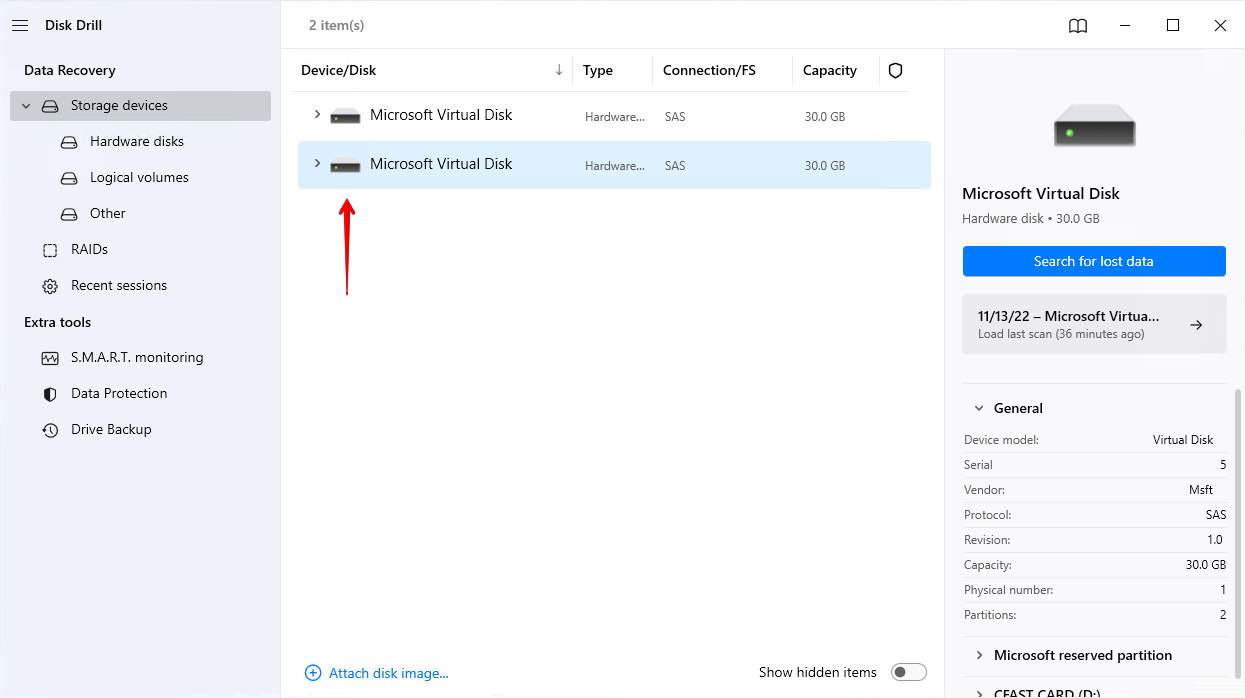
Schritt 2. Nachdem das Laufwerk ausgewählt wurde, starteten wir den Scan durch Klicken auf Nach verlorenen Daten suchen. Dieser Scan umfasst mehrere Scanarten, um sicherzustellen, dass Sie die besten Ergebnisse erzielen.
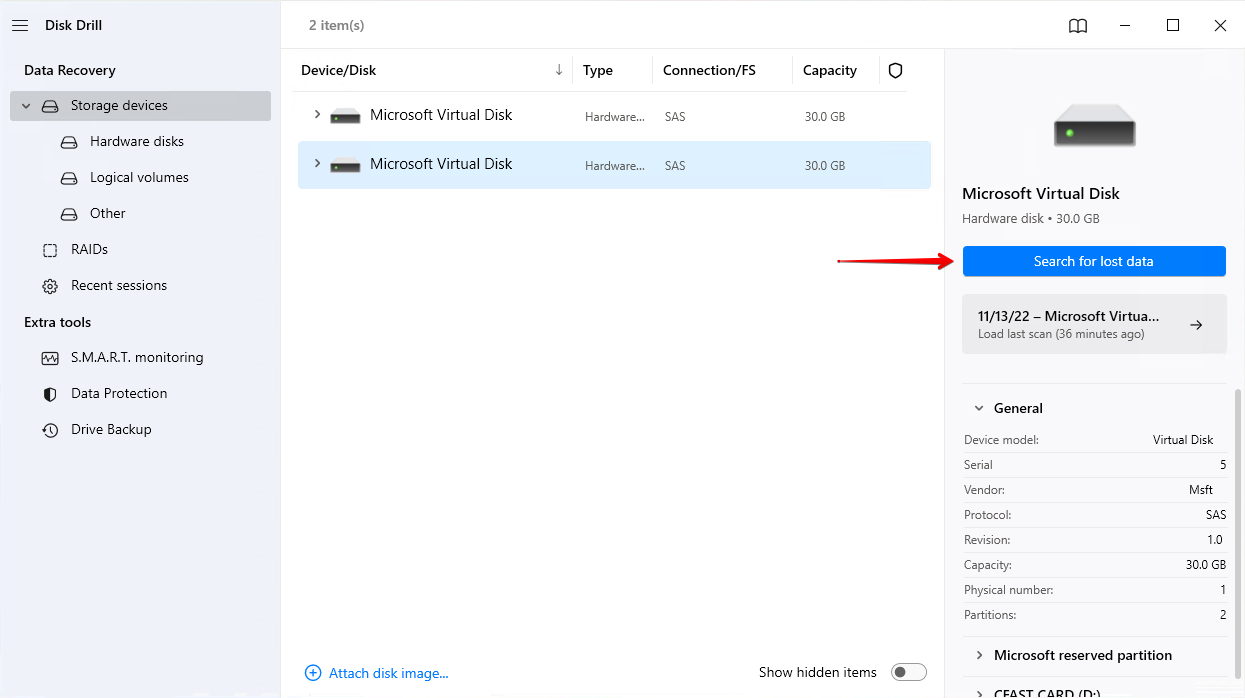
Schritt 3. Nachdem der Scan abgeschlossen war, erhielten wir eine grundlegende Übersicht darüber, welche Dateien (unterteilt nach Dateitypen) Disk Drill finden konnte. Von hier aus klickten wir auf Gefundene Elemente überprüfen, um sie alle zu erkunden.
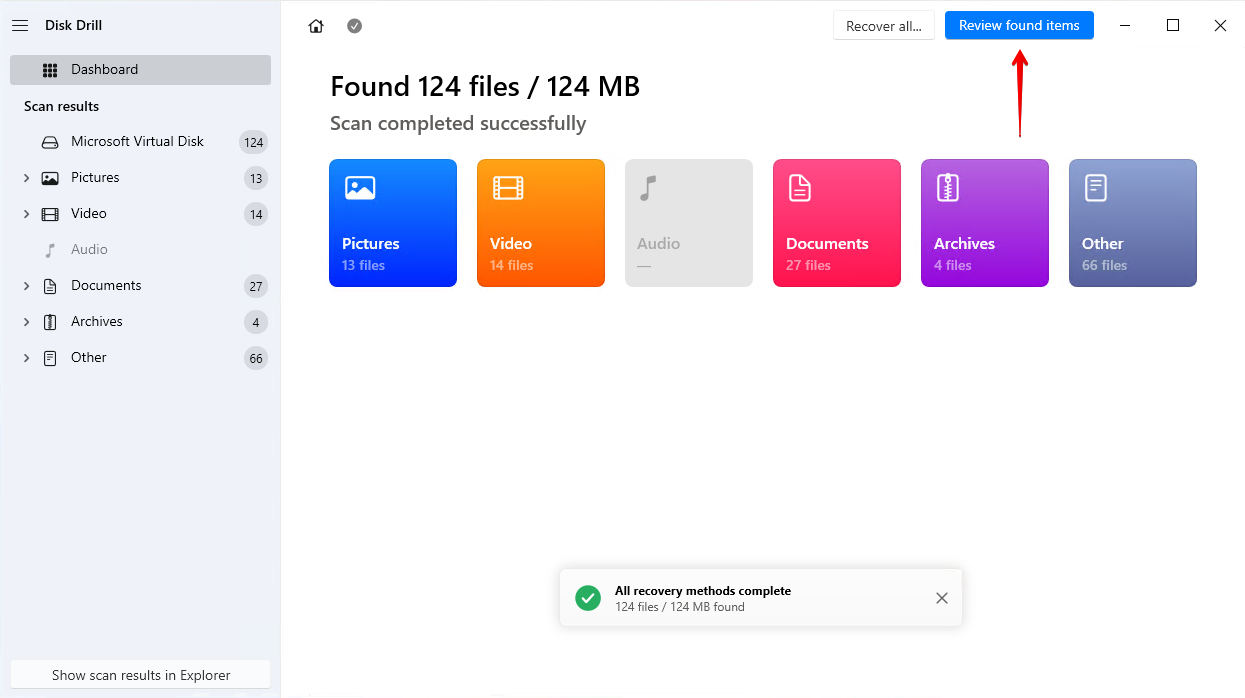
Schritt 4. Wir haben unsere gelöschten Dateien gefunden und zur Wiederherstellung markiert. Nachdem alle ausgewählt waren, klickten wir auf Wiederherstellen.
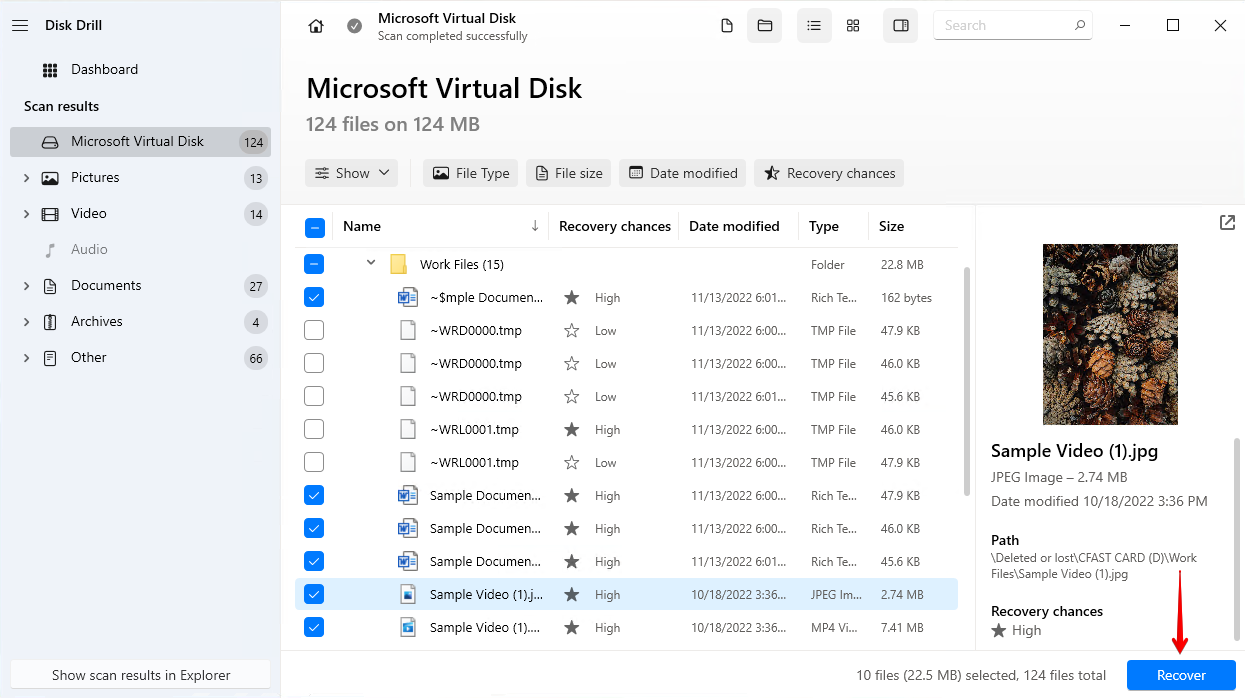
Schritt 5. Wir wählten einen geeigneten Wiederherstellungsort aus und stellten alle gelöschten Dateien wieder her.
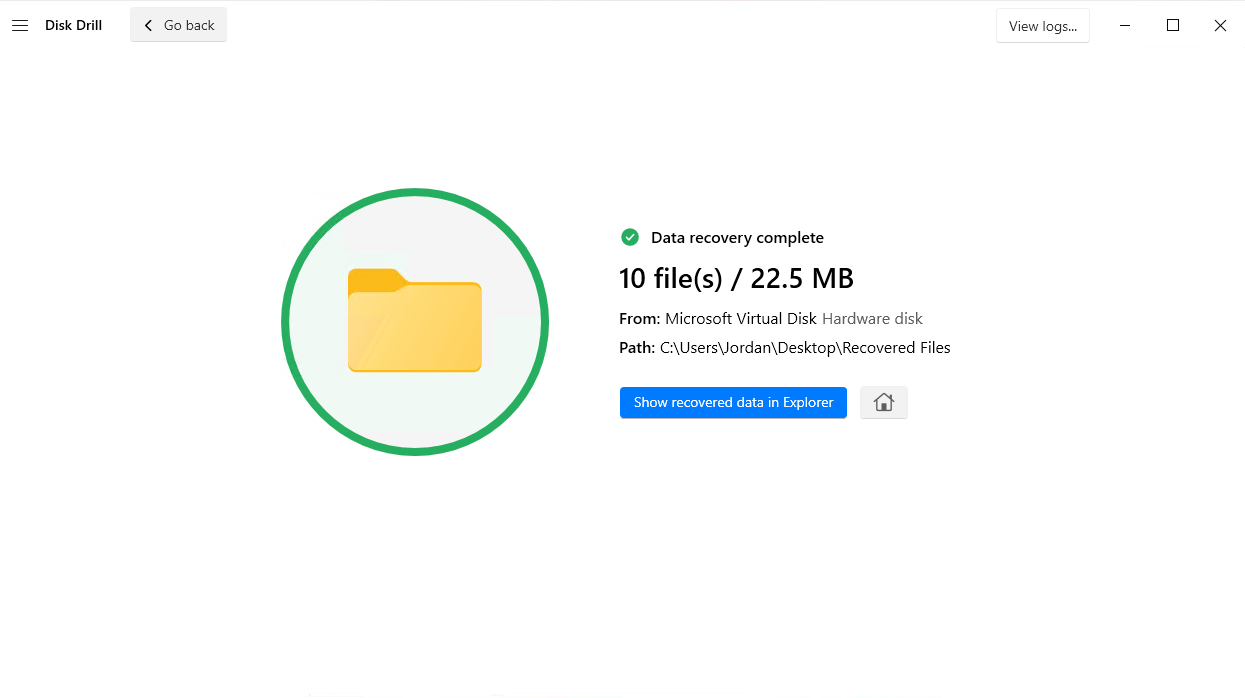
Der vollständige Disk Drill Testbericht
Jetzt, da wir die neueste Version von Disk Drill getestet haben, lassen Sie uns in die spezifischen Funktionen eintauchen.
Systemanforderungen
Disk Drill 5.4 ist für Windows 10 64-Bit und Windows 11 64-Bit konzipiert. Für Server funktioniert es auf Windows Server 2016/2019/2022. Benutzer von Windows 7/8/8.1 müssen Disk Drill 4.5 herunterladen. Computer, auf denen weiterhin Windows XP oder Vista läuft, können nur Disk Drill 2.0 verwenden.
Mindestanforderungen an die Hardware:
- Festplattenspeicher: Über 1 GB
- RAM: 4 GB
- Bildschirmauflösung: 1280×720
- CPU: x64-kompatible CPU mit 1,0 GHz oder schneller
Preispläne
Disk Drill bietet eine kostenlose Testversion ihrer Software an, mit der Sie alle Funktionen testen und bis zu 500MB kostenlos auf Windows-Maschinen wiederherstellen können. Wenn Sie jedoch mehr Dateien wiederherstellen möchten, sollten Sie ein Upgrade in Erwägung ziehen. Die Pro-Version für einen Benutzer und bis zu drei Aktivierungen kostet Sie 89$, was Prioritätsunterstützung, intelligente Ein-Klick-Wiederherstellung und die Option, wiederherstellbare Elemente als Laufwerk zu mounten, beinhaltet.
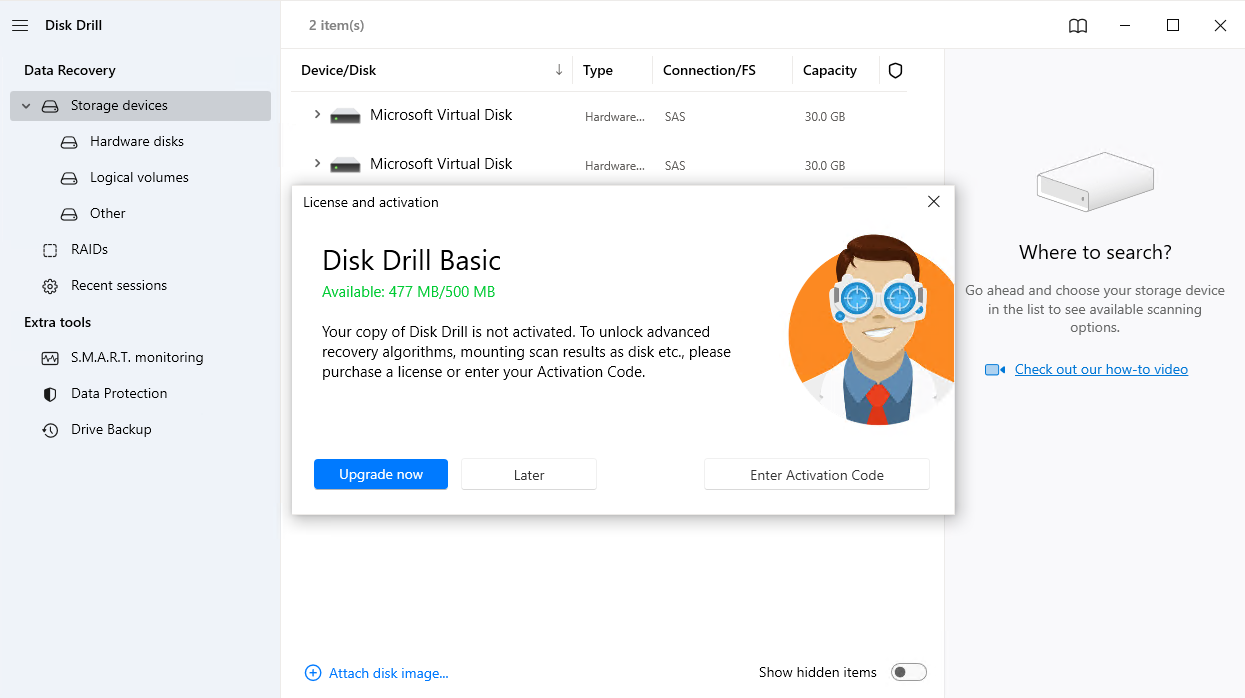
Es könnte jedoch eine gute Idee sein, auch für lebenslange Upgrades zu bezahlen (29$), da die Software ständig verbessert wird. Lizenzen für ein Unternehmen zu kaufen ist teurer, aber Sie können bis zu 10 Benutzer mit unbegrenzten Aktivierungen haben (499$ plus lebenslange Upgrades für 99$).

Funktionen
Disk Drill ist in erster Linie ein Datenwiederherstellungstool. Seine Hauptfunktionen sind:
- Leistungsstarke schnelle und tiefe Scan-Algorithmen
- Kompatibilität mit mehreren Dateisystemen einschließlich FAT32, exFAT, NTFS, APFS und ext2/ext3/ext4
- Kompatibel mit wesentlichen Dateitypen für Dokumente, Medien und andere Datensorten
- Automatische Scans
- Scannen verlorener Partitionen
- Scannen von RAW-Geräten
- Plattformübergreifendes Scan-Sitzungsmanagement
- Byte-für-Byte Imageerstellung
- Umfassende Organisation der Scan-Ergebnisse
- Scannen von RAID-Arrays
- Scannen virtueller Festplattenlaufwerke
Benutzeroberfläche
Die Benutzeroberfläche von Disk Drill war bereits für eine großartige Benutzererfahrung optimiert, aber Disk Drill 5.4 geht noch einen Schritt weiter mit einer neuen modularen Benutzeroberfläche. Alles, was Sie brauchen, ist nur einen Klick entfernt, so dass Sie sich nicht in einer Reihe von endlosen Menüs verlieren müssen, um das zu finden, wonach Sie suchen.
Die neue und verbesserte Benutzeroberfläche hält sich an die Designrichtlinien von Microsoft und das neue Dark Mode-Feature sorgt in jeder Umgebung für ein angenehmes Benutzererlebnis. Der Bildschirm für die Wiederherstellungsergebnisse beinhaltet alles, was Sie zur Organisation der Scanergebnisse benötigen, ohne dass es überladen wirkt.
Zusätzliche Werkzeuge
Die Schöpfer von Disk Drill haben den Bedarf an Datenschutz erkannt. Oft geraten wir in Situationen, in denen wir Datenwiederherstellung benötigen, weil wir unsere Daten nicht regelmäßig genug sichern oder Papierkörbe leeren (so wie wir es getan haben).
Als Ergebnis bietet Disk Drill kostenlose, integrierte Datenschutzdienste an. Wenn Sie diese Einstellungen konfigurieren, stellt Ihnen Disk Drill einen Recovery Vault zur Verfügung, der eine schnelle Wiederherstellung gelöschter Dateien erleichtert.
Das Recovery Vault merkt sich auf intelligente Weise, wo Ihre Dateien gespeichert waren. Daher wird die Dateiwiederherstellung mühelos, da Disk Drill über diese Zeigerinformationen verfügt. Wenn jedoch die gelöschten Datei-IDs überschrieben werden, ist eine Wiederherstellung nicht möglich. Deshalb ist es entscheidend, dass Sie Ihren Computer oder Datenträger nach einer Löschung so wenig wie möglich nutzen.
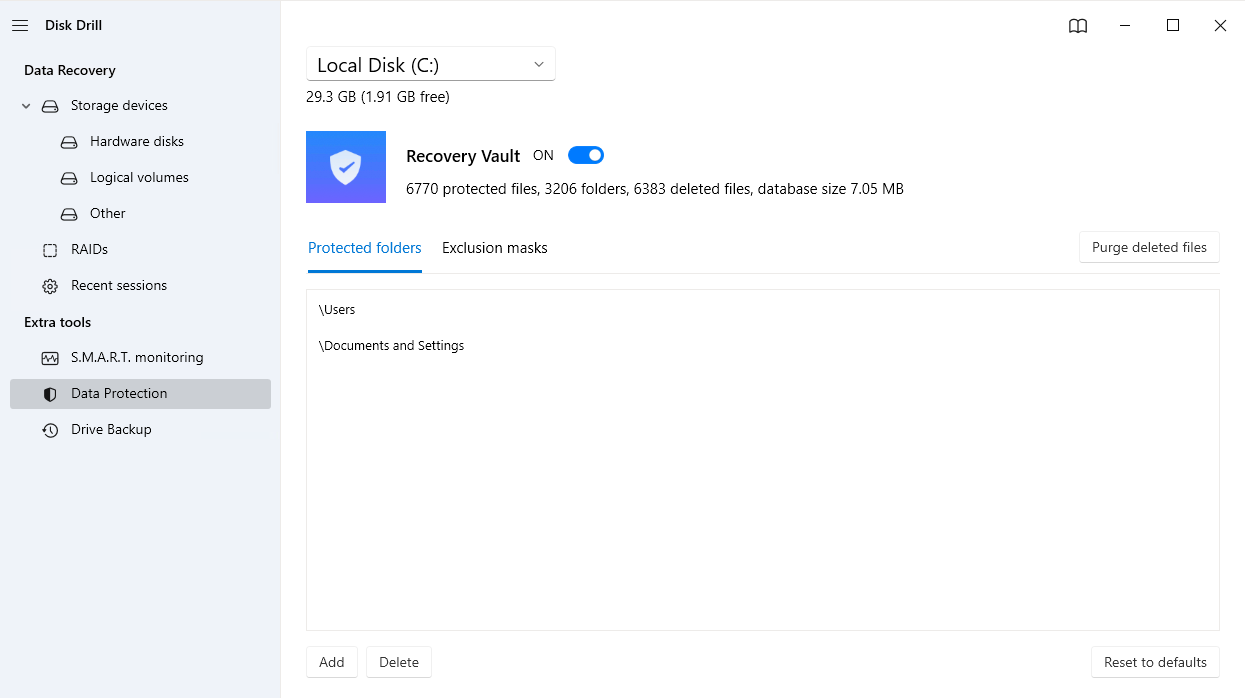
Diese Rettungsfunktion von Disk Drill ist ebenfalls unter den Benutzern verbreitet, viele verwenden sie als ihr neues Backup-Tool.
Ein Nutzer hat kommentiert, „Neben all den großartigen Funktionen für die Festplattenverwaltung hat Disk Drill mich schon vor vielen Problemen bewahrt mit seiner erstaunlichen Wiederherstellungsfunktion! Ich habe den Überblick verloren, wie oft ich bereits Dateien versehentlich gelöscht habe, die dann von Disk Drill wiederhergestellt wurden. Es ist zu meinem Backup-Tool geworden.“
Im Falle eines Datenverlusts ermöglicht Ihnen Disk Drill auch das Erstellen von Byte-für-Byte-Sicherungen mit der Funktion Laufwerkssicherung, die auch für die Sicherung eines RAID-Arrays verwendet werden kann. Diese Backups erstellen eine vollständige Momentaufnahme Ihres Laufwerks und speichern sie im Bildformat. Dieses Bild kann an Disk Drill angehängt und gescannt werden. Das Scannen eines Bildes anstelle Ihres eigentlichen Laufwerks ermöglicht Ihnen die Wiederherstellung Ihrer Daten, ohne sich Sorgen machen zu müssen, dass etwas die Originaldaten beeinträchtigt.
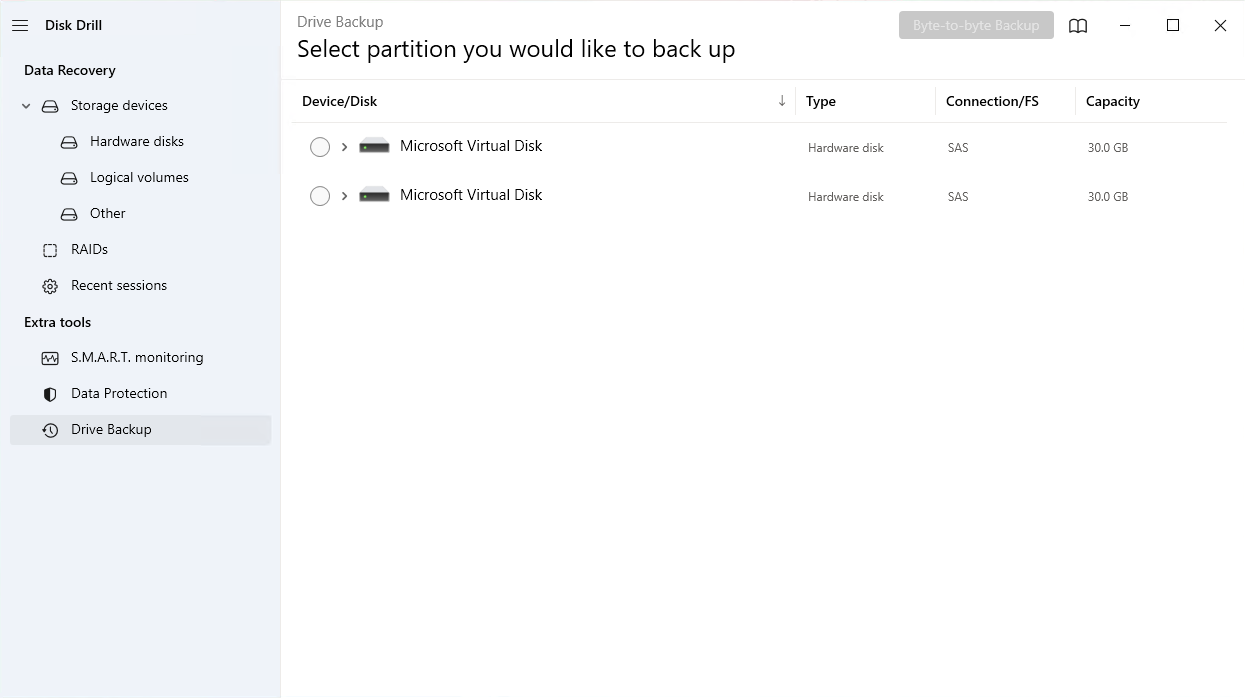
Neben den Funktionen Recovery Vault und Laufwerksicherung bietet Disk Drill ein S.M.A.R.T.-Überwachungstool. Jedes Laufwerk enthält S.M.A.R.T-Daten (Self-Monitoring Analysis and Reporting Technology), die Ihnen einen Anhaltspunkt über den Zustand des Laufwerks geben. Das Festplattenüberwachungstool von Disk Drill kann Sie auf Probleme mit Ihrem Festplattenlaufwerk aufmerksam machen und Ihnen die Möglichkeit geben, Maßnahmen zu ergreifen, bevor Datenverlust eintritt. Beachten Sie jedoch, dass die Messung dieser S.M.A.R.T.-Werte von Anbieter zu Anbieter verschieden ist. Daher ist es wichtig, sich damit vertraut zu machen, wie Ihr Laufwerk verschiedene S.M.A.R.T.-Parameter liest.
Nach dem neuesten Update enthält Disk Drill jetzt ein Aufräum-Modul. Diese neue Funktion kann das Layout Ihres Laufwerks scannen und Ihnen eine visuelle Karte davon präsentieren, was Ihren Speicherplatz belegt. Sie können dann gezielt jeglichen Schrott oder unerwünschte Dateien entfernen, um etwas Speicherplatz freizugeben und das Durcheinander zu reduzieren.
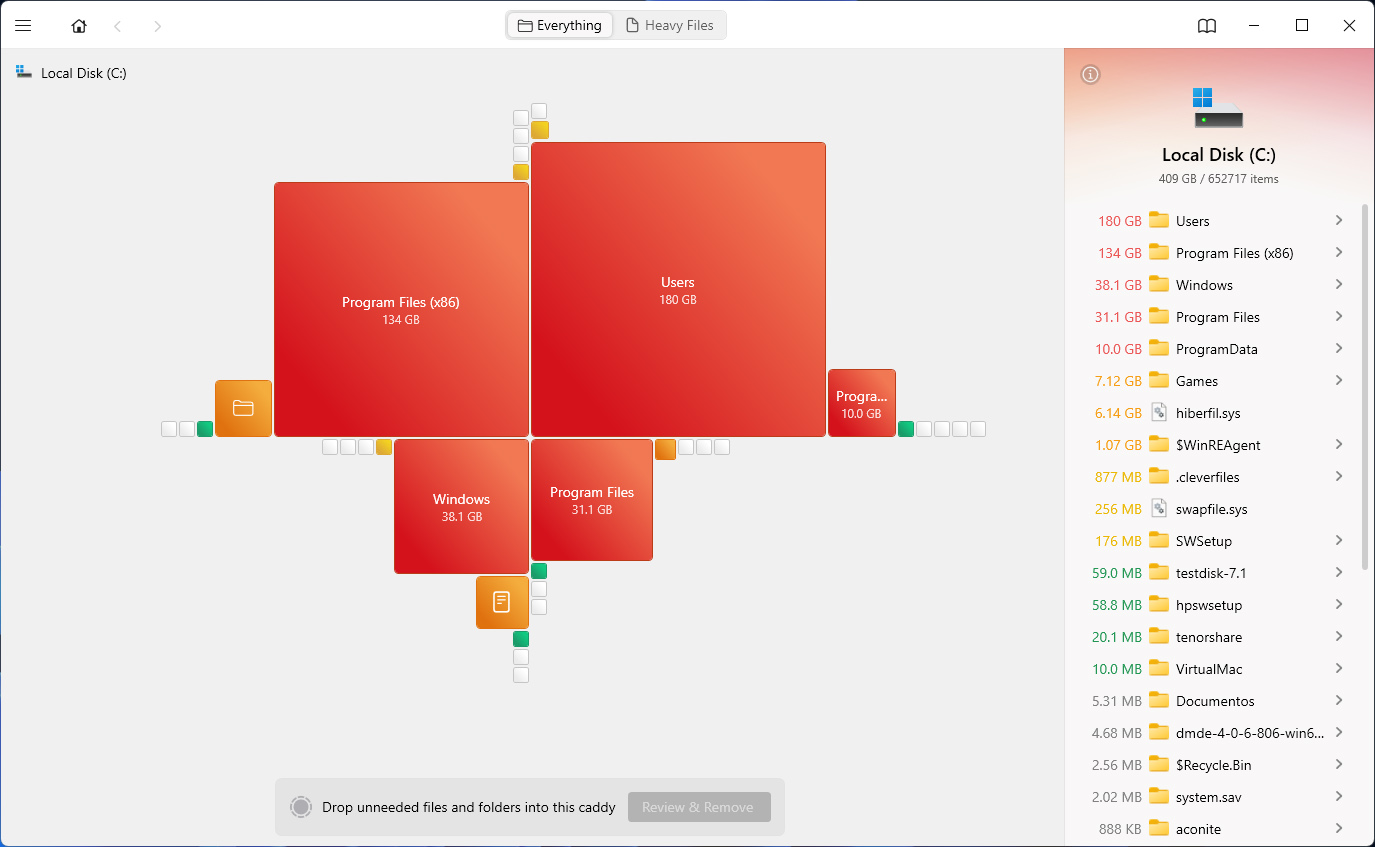
Vor- und Nachteile von Disk Drill
Obwohl wir Disk Drill lieben und immer wieder erstaunt sind über die unglaubliche Arbeit, die die Entwickler hineinstecken, bemerken wir das Gute und das Schlechte bei jeder Software, die wir testen.
Pros
- Benutzerfreundliche Benutzeroberfläche
- Leistungsstarke Scanalgorithmen für höhere Genauigkeit und Flexibilität
- Kompatibilität mit den wichtigsten Versionen von Windows
- Wiederherstellung für eine breite Palette von Dateisystemen und Dateitypen
- Kostenlose eingebaute Datensicherungs- und Backup-Tools
- RAW-Fotowiederherstellung
- RAID-Datenwiederherstellung
- Unterstützung für virtuelle Laufwerke
- Dunkelmodus verfügbar
- Eingeschränkter Kundensupport für die kostenlose Version
- Disk Drill funktioniert nicht auf Telefonen
- Tiefenscan-Algorithmen könnten zu lange dauern
Obwohl es offensichtliche Probleme mit Disk Drill gibt, die wir gerne behoben sehen würden, sind sie nicht dringend. Was wir an Disk Drill am meisten mögen, ist die ständige Weiterentwicklung, um Probleme zu lösen, mit denen Benutzer konfrontiert sind. Und deshalb sind wir sicher, dass sie diese Probleme letztendlich ausbügeln werden.
Disk Drill im Vergleich zu anderen Datenrettungswerkzeugen
Es gibt online scheinbar unendlich viele Optionen an Datenwiederherstellungstools, was es schwierig machen kann, die guten von den schlechten zu unterscheiden. Lassen Sie uns einige Dinge hervorheben, die Disk Drill im Vergleich zu einigen seiner Konkurrenten gut macht:
- Regelmäßige Aktualisierungen – Das Team hinter Disk Drill arbeitet stets hart daran, Fehler zu beheben und zu gewährleisten, dass es mit den neuesten Versionen Ihrer bevorzugten Betriebssysteme auf dem aktuellen Stand bleibt.
- Einfache, transparente Preisgestaltung – Eine monatliche oder jährliche Abonnementgebühr für ein Datenwiederherstellungstool ist nicht immer machbar oder kosteneffektiv. Stattdessen macht es Disk Drill einfach, indem es nur Lifetime-Lizenzen anbietet.
- Unterstützt über 400 Dateiformate – Disk Drill unterstützt mit seinem Tiefenscan eine breite Palette verschiedener Dateiformate und sichert so, dass Sie sogar seltene Dateitypen allein durch die Signatur wiederherstellen können.
- Bequeme Sitzungsverwaltung – Der letzte Scan jedes Geräts, das Sie mit Disk Drill scannen, wird automatisch gespeichert und ermöglicht es Ihnen, zu einem späteren Zeitpunkt darauf zurückzukommen, falls Sie Daten nicht sofort wiederherstellen möchten.
- Benutzerintuitive Schnittstelle – Heutzutage muss die Datenwiederherstellung nicht von Profis durchgeführt werden. Die intuitive Schnittstelle von Disk Drill macht es einfach, Ihre Daten mit nur wenigen Klicks wiederherzustellen.
Natürlich ist Disk Drill nicht ohne Mängel (wie wir in dieser Rezension behandelt haben). Dennoch bleibt es eine sehr zuverlässige Wiederherstellungslösung, die Ihnen in einer Vielzahl von Datenverlustsituationen zur Seite steht.
Fazit
Disk Drill bleibt eine der besten Optionen zur Wiederherstellung von Daten aus praktisch jedem Szenario von Datenverlust. Es verwendet fortgeschrittene Algorithmen, um Ihr Laufwerk zu scannen und so viele wiederherstellbare Daten wie möglich zu extrahieren. Darüber hinaus macht seine intuitive und moderne Benutzeroberfläche es einfach zu bedienen für jeden, egal ob Sie ein neuer Benutzer sind, der nur ein paar Dateien wiederherstellt, oder ein Profi, der Tausende von Dateien von einem RAID-Array wiederherstellen muss.
Natürlich ist jede Datenverlustsituation einzigartig. In einigen Fällen müssen Sie möglicherweise einen obskuren Dateityp wiederherstellen, den Disk Drill nicht unterstützt. Oder, es liegt einfach außerhalb Ihres Preisrahmens. Jedoch abgesehen von diesen speziellen Fällen hat sich Disk Drill als ein leistungsstarkes Datenwiederherstellungstool bewährt, das in der Lage ist, Ihre Dateien wiederherzustellen und zu verhindern, dass sie in Zukunft erneut verloren gehen.
Häufig gestellte Fragen
- Klicken Sie hier, um das Setup für Disk Drill herunterzuladen
- Installieren Sie es mit Administratorrechten und öffnen Sie das Programm. Sie werden das Hauptmenü sehen
- Kurz gesagt, die nächsten Schritte sind die Auswahl des Ortes, von dem Daten wiederhergestellt werden sollen, dann die Auswahl einer Scan-Methode und der Start des Scans.
- Nachdem der Scan abgeschlossen ist, wählen Sie die Dateien aus, die Sie wiederherstellen möchten, und stellen Sie sie wieder her. Ihre Dateien sollten jetzt einsatzbereit sein
- Verbinden Sie das Gerät mit einem USB-Kabel mit Ihrem Computer und mounten Sie es als Speichergerät
- Öffnen Sie Disk Drill und wählen Sie das Android-Gerät als Zielort aus
- Wählen Sie einen Scan-Algorithums Ihrer Wahl und starten Sie den Scan
- Sie können den Fortschritt des Scans im Fenster sehen
- Sie können den Scan jederzeit pausieren, um zu überprüfen, ob Ihre Datei gefunden wurde
- Wählen Sie die Dateien aus, die Sie wiederherstellen möchten, und klicken Sie auf Wiederherstellen
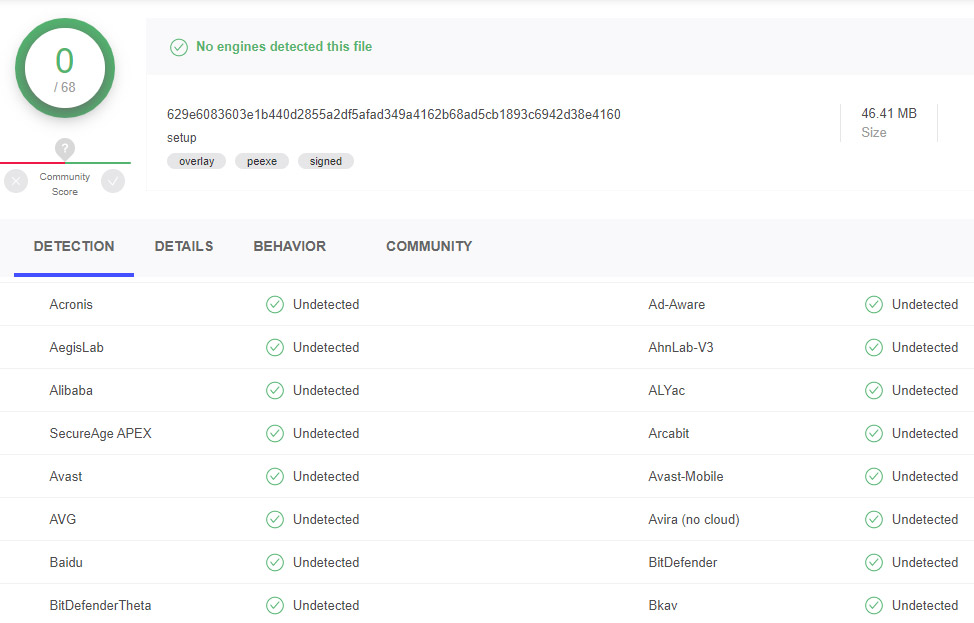
- Öffnen Sie die Systemsteuerung.
- Gehen Sie zu „Programme und Funktionen“ oder „Ein Programm deinstallieren“, abhängig von der gewählten Ansicht.
- Suchen Sie Disk Drill, wählen Sie es aus und klicken Sie auf Deinstallieren.
 7 Data Recovery
7 Data Recovery 



